电脑出现inputnotsupported怎么解决,开机显示inputnotsupported
浏览量:213次
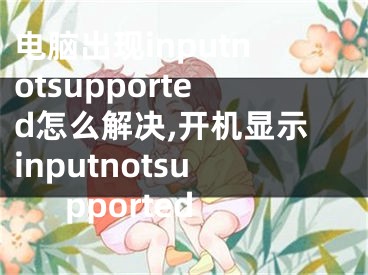
电脑出现inputnotsupported怎么解决,开机显示inputnotsupported
Win10 monitor出现inputnotsupported错误怎么办?今天孩子不知怎么把显示器放了,没有图像,只有输入不支持对话框在游来游去。我查了别人的电脑。原来句子输入不支持就是“输入信号不支持”。再检查一下,是因为设置的分辨率太高了。针对以上问题,边肖今天带来了Win10系统下显示器上inputnotsupported错误的具体解决方案。
Win10显示器出现inputnotsupported错误:
1.右键单击桌面,选择[显示设置];
2.在弹出窗口中选择【推荐】分辨率,在弹出窗口中点击【保持更改】!
3.如果修改后问题依然存在,那么下一步就是刷新率,移动到下面一点,点击【显示适配器属性】;
4.切换到[监视器]并将刷新率更改为60。单击确定保存设置!
以上是边肖分享的关于Win10 monitor的inputnotsupported错误的具体解决方案。从上面不难看出,inputnotsupported错误的处理方法还是很简单的!只要您遵循上的步骤,您就可以轻松解决inputnotsupported错误的问题。更多信息,请在官网关注我们!
[声明]本网转载网络媒体稿件是为了传播更多的信息,此类稿件不代表本网观点,本网不承担此类稿件侵权行为的连带责任。故此,如果您发现本网站的内容侵犯了您的版权,请您的相关内容发至此邮箱【779898168@qq.com】,我们在确认后,会立即删除,保证您的版权。


